因前陣子入手一台高解析度的螢幕,沒想到接上筆電後卻發生有些軟體無法在此環境下正常的顯示,它並不是不能使用,只是視窗的文字會變模糊,不過內建的檔案總管就沒有這種問題,我想大家可以參考下方的示意圖就大概了解

各式軟體教學、免費線上工具、電腦使用技巧分享
因前陣子入手一台高解析度的螢幕,沒想到接上筆電後卻發生有些軟體無法在此環境下正常的顯示,它並不是不能使用,只是視窗的文字會變模糊,不過內建的檔案總管就沒有這種問題,我想大家可以參考下方的示意圖就大概了解


我不知道現在是不是還有人會被微軟正黑體的行距過大的問題所困擾,這個議題在2011年在「微軟正黑體修正版 § 解決字型行距過大的問題」一文中就已經探討過,當初的作法是換一個修正版的字型,但幾年過去了,其實有發現更好的方法而忘了分享給大家,解法不需要換字型,只需要做一點小設定就可以解決,如果你仍然在使用Word時有這個困擾,那麼這個小技巧請一定要學起來。
註:這類的方法都只能說是改善行距,因每個字體在設計上就有些不同,所以在有些情況下是無法和別的字體行距一模一樣的
我想應該很多人和我一樣在使用微軟正黑體的時候會發現行距太大了,導致文字編排上變的非常醜,尤其是在用Word或Outlook的時候更是明顯,雖然可以透過一些小技巧去調整,但總不能每次都在輸入文字後再去調整行距吧?所以就有網友熱心的修改的了模板,讓字型行距回歸正常,真的是節省了不少時間呀,有此問題的人可以下載修正後的字型回去試試喔。
不知道各位都用哪一款字型管理器呢?我想很多人可能會提到字型試衣間(Font Fitting Room)這套軟體吧,的確,這是個功能蠻強大的字型檢視器,只可惜不是免費軟體,所以在這個免費才是王道的時代,哪一套字型預覽工具是值得推薦呢?就我個人而言,我是比較偏好「FontViewOK」,因為它除了免費、免安裝外,也支援Unicode,讓你可以正常預覽中文字型,而且未安裝到系統的字型一樣可以即時預覽喔,或許你沒聽過它,但它的開發商和知名軟體Q-Dir可是同一家喔。
官網提供了不同的版本,請自行下載喜愛的版本。
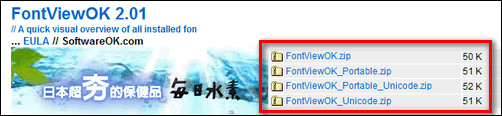
微軟正黑體在這一、二年非常的受歡迎,我個人也蠻喜歡的,但在前陣子想要把Firefox的預設字型設成微軟正黑體時,卻發現在瀏覽Google Reader時字型小到有一點誇張,不幸的是剛好Google Reader又無法直接設定字型大小,所以很直覺的就想到「Stylish」這個Firefox套件,那Stylish的用處是什麼呢?它最主要的功能就是可以透過CSS的設計來改變網頁的瀏覽外觀,所以當我覺得Google Reader的字太小時,我就可以藉由CSS來調整字型的大小囉。
有時候在別人的網站中,會看到自己蠻喜歡的字型或文字大小的配置,很想在自己的網站中也套用該字型,雖然說有蠻多方法來取得該字體、大小,但「Context Font」它提供了一個更方便的擷取方式,只要簡單的按個右鍵,就可以取得網頁上的「英文」字體及大小,對於美工人員、網頁設計者來說,應該是一個蠻方便的小套件。